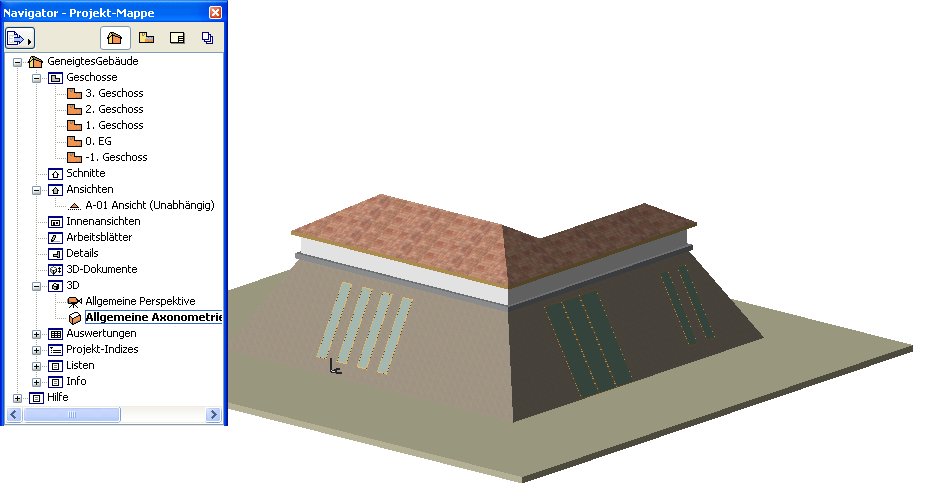
Beispiele zu den Einstellungen der Grundrissdarstellung.
Angenommen Ihre Einstellungen sind wie folgt:
•Auf Geschoss zeigen: Automatisch
Dies bedeutet, dass jedes mehrstöckige Konstruktionselement auf jeden relevanten Geschoss des Grundrisses gezeigt wird.
•Grundrissdarstellung: Projiziert mit Untersicht
Dies bedeutet, dass jedes Konstruktionselement vollständig angezeigt wird, d. h. sein Schnitt, sein Oberteil und sein ungeschnittener Teil, mit den Linientypen und Stiftfarben, die Sie im Dialogfenster für jeden dieser Teilbereiche festgelegt hatten
•Projektion sichtbar: Komplettes Element
Dies bedeutet, dass die dargestellte Projektion nicht durch Absolute Darstellung oder einen festgelegten vertikalen Bereich beschränkt ist.
Nehmen Sie das folgende Gebäude mit geneigten Wänden:
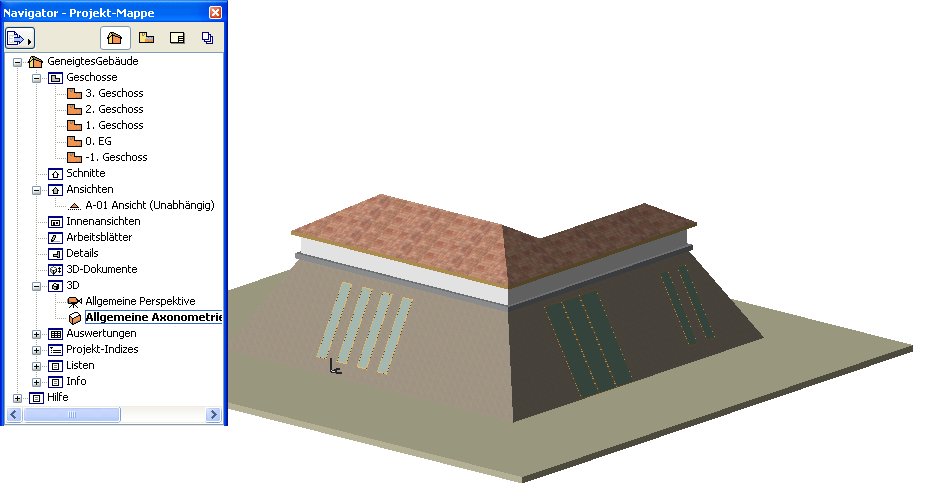
Wie Sie das Gebäude auf seinen verschiedenen Geschossen betrachten, ändert sich die Erscheinung des Grundrisses entsprechend: obwohl ist die komplette Wand auf jedem Geschoss angezeigt wird, sind Schnitt und Obersegmente auf jedem Geschoss verschieden.
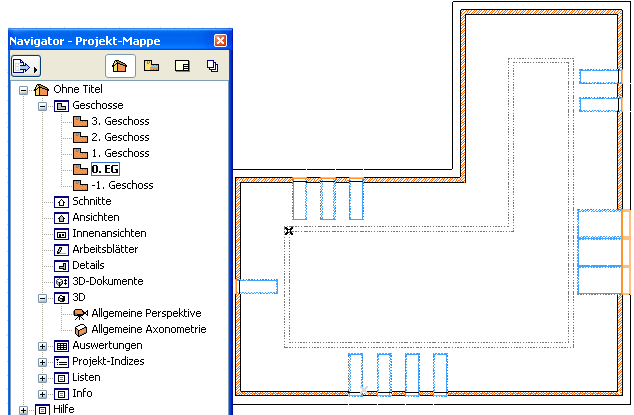
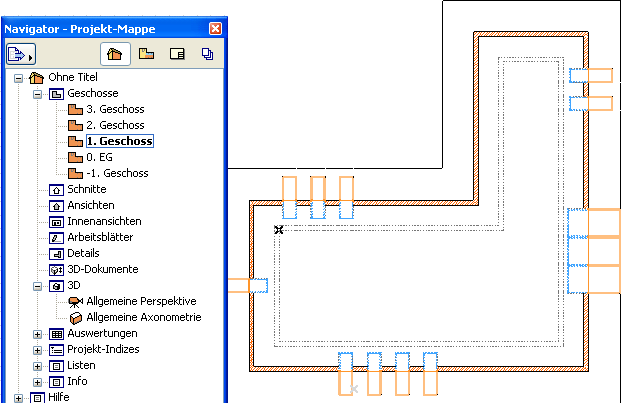
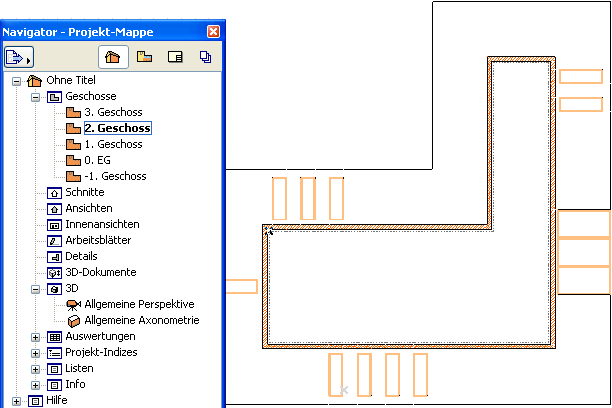
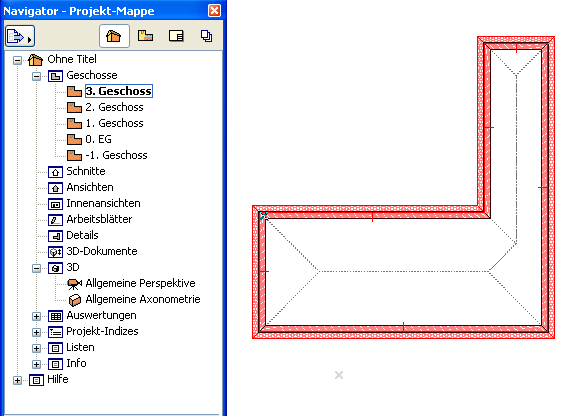
Nicht-standardmäßige Projektionen für Konstruktionselemente
Im Beispiel unten wird die Struktur auf 3 Geschossen gezeigt:
•die Vorgehängte Fassade ist auf “Projiziert mit Untersicht” und “Komplettes Element” eingestellt
•die Vertikalstreben im Fenster - mit Hilfe von Stützen erstellt - sind auf “Nur Schnitt” eingestellt
•die runden Strukturstützen sind “Projiziert mit Untersicht” und “Grundrissbereich” (auf jedem Geschoss ist nur der relevante Abschnitt zu sehen)